怎么打开苹果手机siri iPhone siri的打开方法
日期: 来源:龙城安卓网
Siri是苹果公司开发的一款智能助手,可帮助用户完成各种任务和提供相关信息,很多人对于如何打开iPhone上的Siri可能感到困惑。实际上打开Siri非常简单。只需长按iPhone的Home键,稍等片刻屏幕上将弹出一个彩色的波浪线图标,这就代表Siri已经启动。通过与Siri进行语音交互,用户可以通过询问问题、发送短信、设置提醒、调整音量等方式,让手机快速响应并完成相应的操作。Siri的便捷和实用性使得它成为了众多iPhone用户生活中不可或缺的一部分。
iPhone siri的打开方法
生活 中很多人使用苹果手机,可怎么打开苹果手机sirisiri。快一起来看一看吧。1打开手机,点击“设置”。
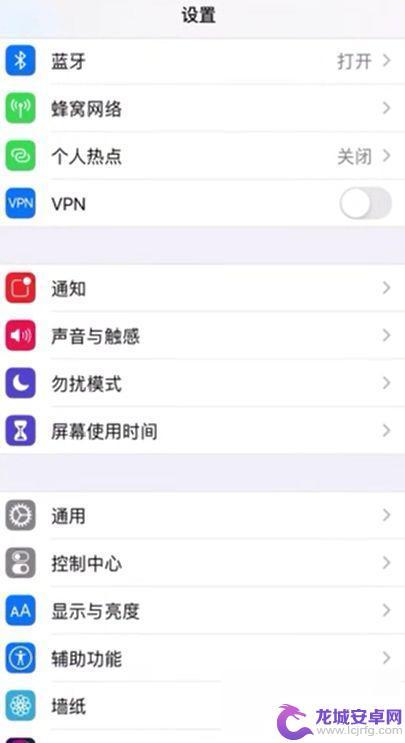
2在设置界面中下滑找到“Siri与 搜索 ”。
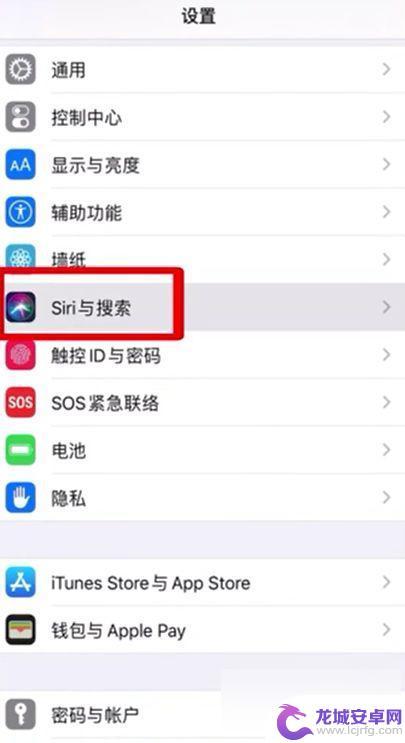
3将用“嘿Siri”唤醒右侧的按钮打开。
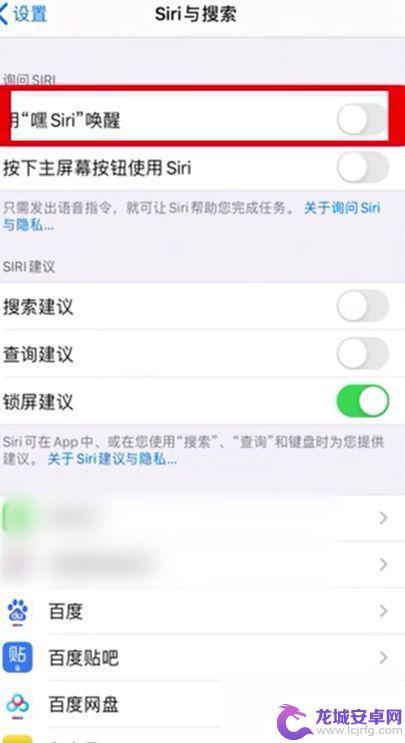
4在对话框中弹出点击“启用Siri”。
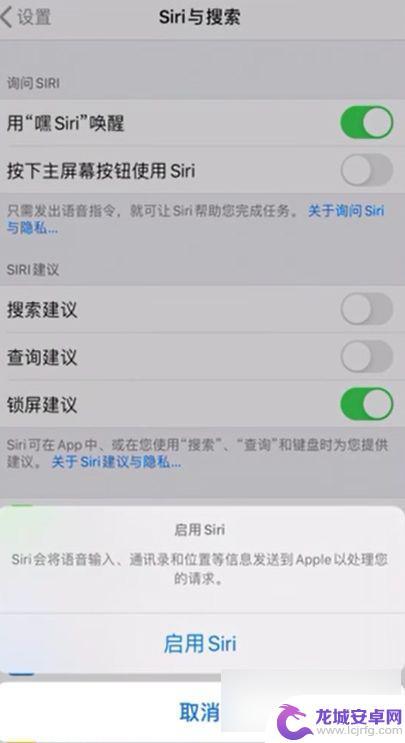
5点击“继续”。
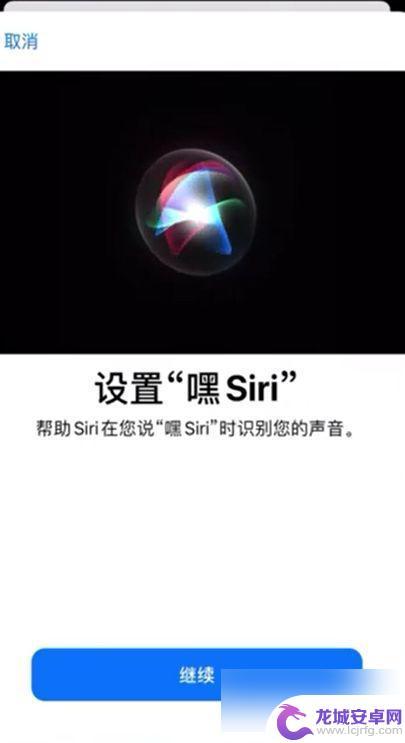
6对着iPhone 说嘿Siri。

7说嘿Siri发信息。

8嘿Siri,今天天气怎么样。

9嘿Siri,计时三分钟。

10嘿Siri,放点 音乐 。

11点击“完成”即可。

12打开主屏幕按钮使用Siri。
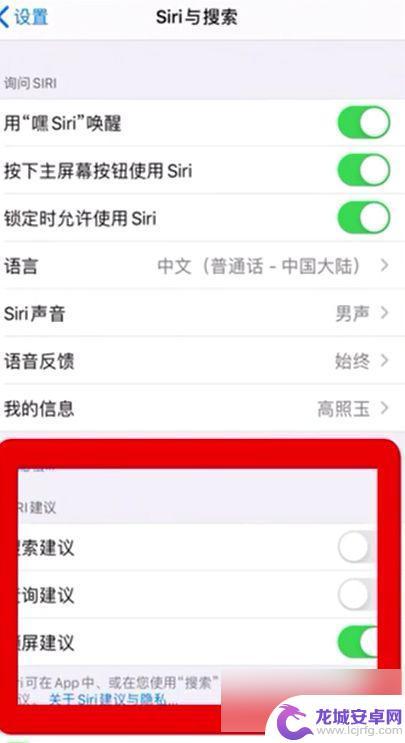
13在Siri建议中打开搜索建议和查询建议 。
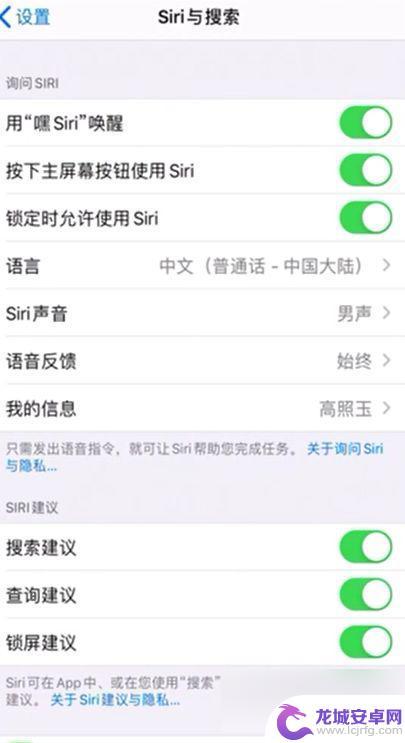
以上就是如何打开苹果手机Siri的全部内容,如果还有不清楚的用户可以按照小编的方法进行操作,希望能帮助到大家。












